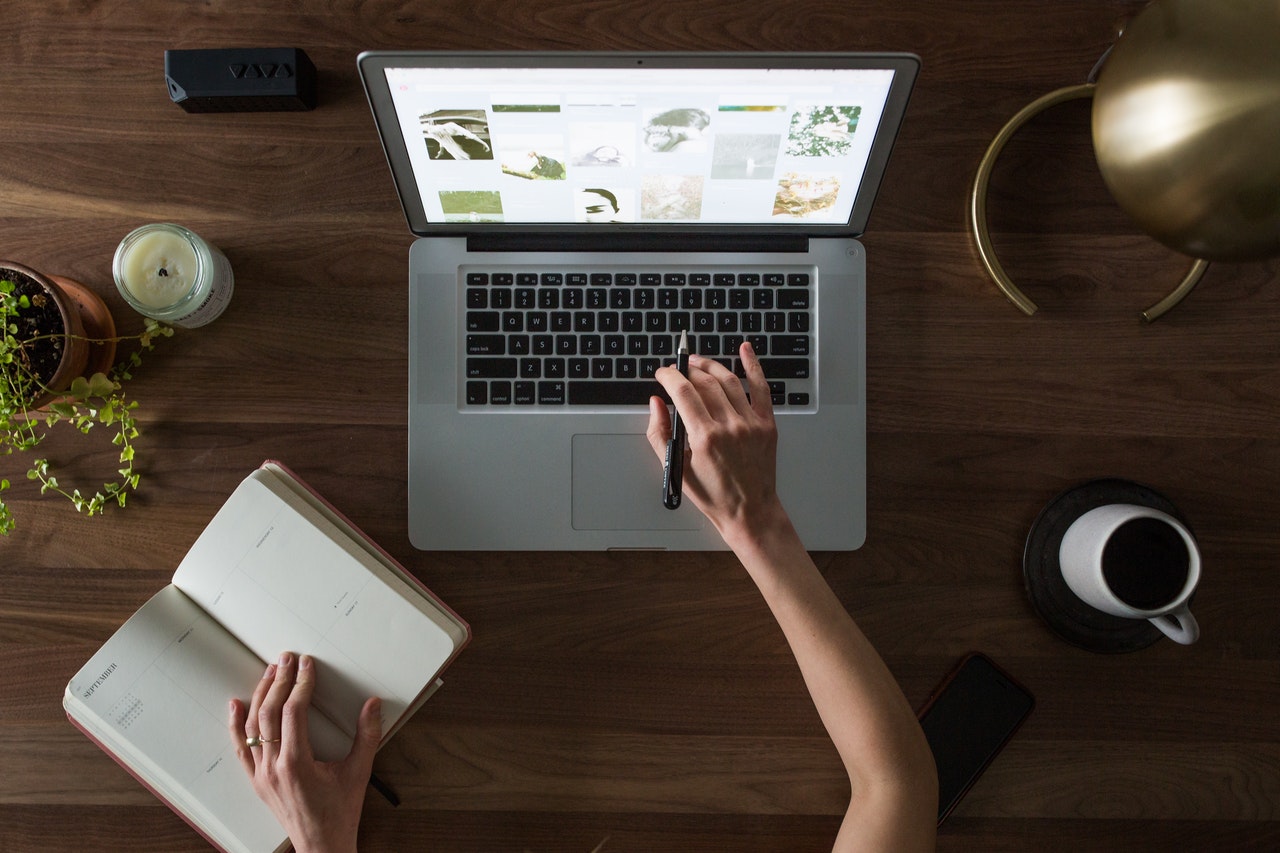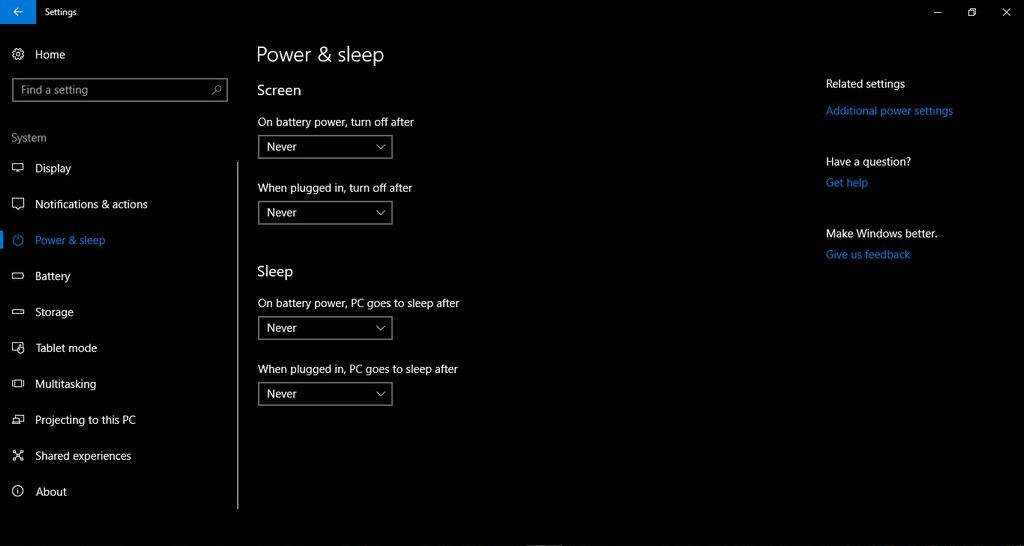สำหรับ Windows 10 หรือ Windows เวอร์ชั่นอื่นๆ ใน Windows ของเราจะมีฟังก์ชั่นของการปรับ power & Sleep ในทุกๆ Windows โดยเป็นการใช้งานขั้นพื้นฐาน โดยสามารถปรับได้ทั้งใน PC หรือ Notebook โดยสำหรับ Notebook ก็จะมีโหลดตอนไม่ได้เสียบปลี๊ก หรือตอนใช้แบตเตอร์รี่นั่นเอง
สอนการตั้งค่าหน้าจอของฟังก์ชั่น Power & Sleep Windows 10
1. คลิกที่ Windows > เลือก Settings
2. เลือก
3. เลือก Power & Sleep โดยจะมี 2 หัวข้อ
Screen : เป็นการตั้งว่าถ้าเราไม่ได้ทำการแตะคอมพิวเตอร์หรือใช้คอมพิวเตอร์ เป็นจำนวนเวลาเท่าไรจะ Lock Screen หน้าจอให้อัตโนมัติ ( ถ้าเป็น Notebook จะมีฟังก์ชั่นการใช้แบตเตอร์รี่ )
Sleep : เป็นการตั้งค่าว่าถ้าเราไม่ได้ทำการแตะคอมพิวเตอร์ หรือสั่งการต่างๆ เป็นจำนวนเวลาเท่าไร คอมพิวเตอร์จะ sleep ทันที โดยจะโหมดประหยัดไฟ ถ้าเราจะกลับมาใช้ก็เพียงแค่กดปุ่ม Power ก็เท่านั่นเอง
หมายเหตุ : รูปบนเฉพาะ PC ส่วนรูปล่างเฉพาะ Notebook
เท่านี้ก็เป็นการตั้งค่าของหน้าจอคอมพิวเตอร์ของเราในโหมด การตั้งค่าปรับ Power & Sleep Windows 10 โดยแนะนำให้เพื่อนๆทำเหมือนกัน เพราะจะได้ประหยัดไฟ โดยการตั้งค่านั้นไม่ยากเลยสำหรับการปรับโดย Notebook ก็จะมีทั้งโหมดตอนเสียบสายชาร์ต หรือตอนใช้แบตเตอร์รี่ แต่ถ้าเป็น PC ก็จะมีแค่ตอนใช้เสียบสายไฟนั่นเอง